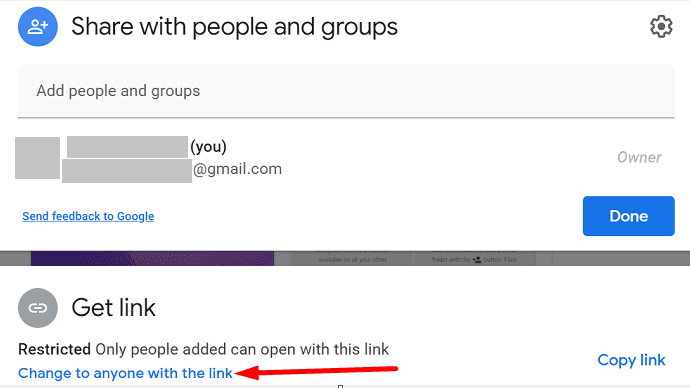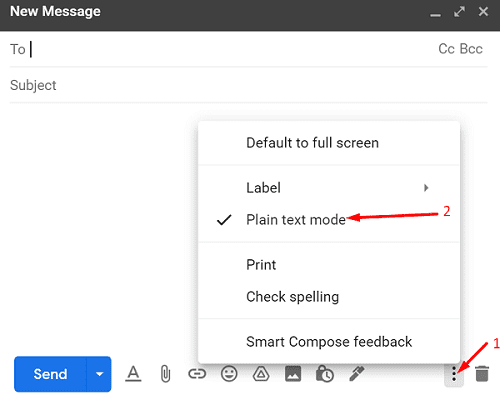Imej atau logo tandatangan Gmail anda kadangkala mungkin hilang secara tiba-tiba. Apabila isu ini berlaku, Gmail menunjukkan kotak kosong di mana imej sepatutnya berada atau tiada imej langsung. Isu ini boleh mengelirukan, terutamanya jika anda tidak menukar tetapan kebenaran anda baru-baru ini. Cuba sediakan imej tandatangan Gmail anda sekali lagi dan semak sama ada isu itu berterusan. Jika masalah tidak hilang, ikuti penyelesaian penyelesaian masalah di bawah.
Betulkan: Imej Tandatangan Gmail Saya Terus Hilang
Gunakan Format Imej Berbeza
Buka logo atau imej tandatangan anda dan simpan dalam format lain. Contohnya, jika anda sebelum ini menyimpan imej sebagai fail JPEG, simpannya sebagai imej PNG dan muat naik semula. Simpan format tandatangan baharu dan semak sama ada isu itu berterusan.
Log Keluar, Buka Mod Inkognito dan Masukkan semula Imej
Log keluar daripada akaun Google anda dan buka tetingkap Inkognito baharu. Kemudian, masukkan semula imej atau logo yang bermasalah. Simpan tandatangan dan keluar dari Mod Inkognito. Semak keputusan.
Semak Kebenaran Perkongsian Google
Jika imej yang anda gunakan dalam tandatangan Gmail anda disimpan dalam Google Drive, semak tetapan privasi anda dan pastikan semua orang boleh melihatnya. Biasanya, apabila anda memasukkan imej Google Drive dalam tandatangan Gmail anda, tetapan privasinya bertukar secara automatik kepada " Sesiapa sahaja boleh melihatnya ". Malangnya, ada kalanya kebenaran privasi gagal diubah dan anda perlu melakukannya secara manual.
- Buka Google Drive .
- Klik kanan pada imej yang ingin anda tambahkan pada tandatangan Gmail anda.
- Kemudian klik pada Kongsi .
- Tukar tetapan kebenaran kepada Sesiapa sahaja yang mempunyai pautan .
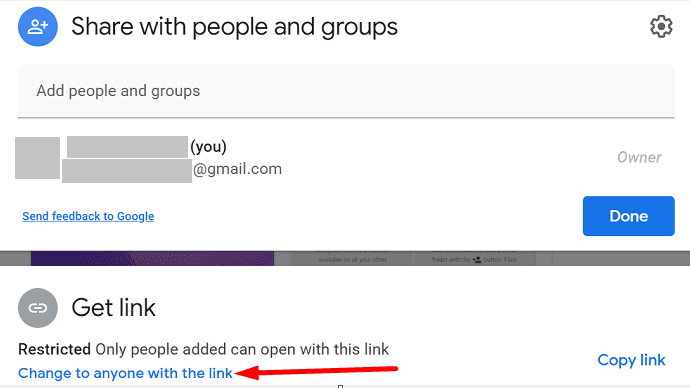
- Klik pada Sisipkan Imej dan salin-tampal pautan imej daripada Google Drive.
Perkara yang paling penting ialah jangan memadam imej itu daripada akaun Google Drive anda. Jika anda berbuat demikian, imej itu akan hilang daripada tandatangan Gmail anda. Sebagai alternatif, pergi ke tetapan Gmail dan masukkan imej terus daripada folder Drive anda.
Lumpuhkan Mod Teks Biasa
Jika imej tandatangan tidak muncul semasa anda menyusun e-mel, lumpuhkan mod Teks Biasa.
- Klik pada Mesej baharu .
- Kemudian klik pada butang Karang .
- Klik pada ikon tiga titik .
- Kosongkan tanda semak di sebelah mod teks biasa .
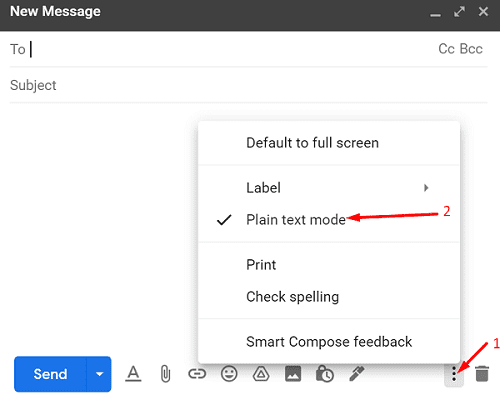
- Tutup tetingkap semasa dan mulakan semula Gmail.
- Tekan butang Karang sekali lagi dan semak sama ada imej tandatangan anda muncul sekarang.
Kesimpulan
Jika imej tandatangan Gmail anda tidak dipaparkan semasa anda mengarang mesej, lumpuhkan "Mod teks biasa". Selain itu, simpan logo atau imej tandatangan anda dalam format yang berbeza dan muat naik semula. Jika imej itu disimpan dalam Google Drive, edit tetapan privasi anda supaya semua orang boleh melihatnya.
Adakah anda berjaya menyelesaikan masalah? Antara kaedah di atas yang manakah berjaya untuk anda? Beritahu kami dalam ulasan di bawah.